Як додати додаткові годинники та часові зони на панель завдань Windows

Як додати додаткові годинники / часові зони до панелі завдань Windows 8 або 7
Клацніть годинник на панелі завдань, а потім натисніть кнопку Змінити налаштування дати та часу…
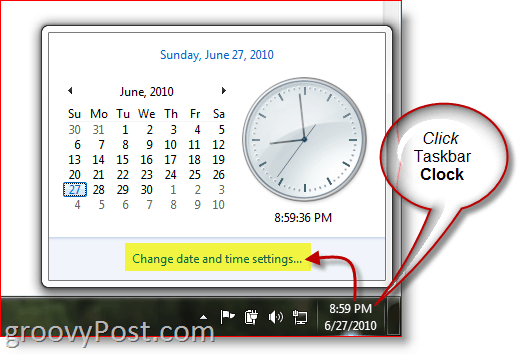
Перейдіть на вкладку Додаткові годинники та встановіть прапорець 1 або 2 додаткових годин. Виберіть Додаткові часові зони за допомогою випадаючого меню та вкажіть ім’я. Після завершення натисніть кнопку ОК.
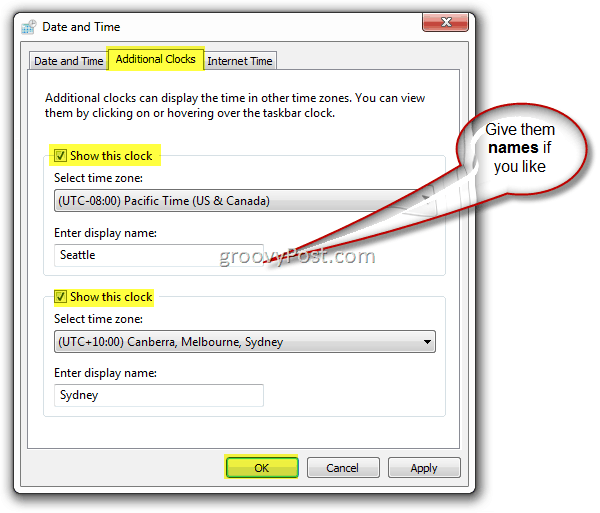
І це все. Клацніть Знову годинник на панелі завдань та нові годинникиповинні всі з'явитися! У моєму прикладі нижче: я на цьому тижні я в Європі, однак за допомогою цієї поважної підказки мені легко перевірити час як на місцевому рівні, так і вдома, і в Сіднеї!
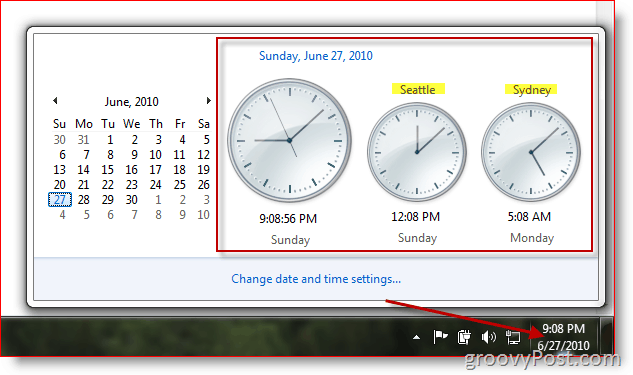
І для Windows 7, і для Windows 8 ви обмежені лише двома додатковими годинниками. Якщо ви хочете додати додатковий часовий пояс у свій календар Outlook 2010, це також можливість.
Примітка редакторів - З groovyАрхіви
Цей посібник - це оновлений пост із наших архівів. Будучи нещодавно оновленим для Windows 8, я хотів знову поділитися ним з groovyReaders.









Залишити коментар